※本記事は『Mac Fan』2022年3月号に掲載されたものです。
MacとAndroid間で、もっと簡単にファイルを共有したい
iPhoneやiCloudの便利さに慣れていると普段はまったく意識しませんが、Android端末を仕事やプライベートで使っているMacユーザなら一度はこういう使いづらさを感じたことがあるのではないでしょうか。そこでもっと便利な方法はないかと、MacとAndroid端末で手軽にファイル共有できる方法を探してみました。
Android端末を外部ストレージ扱いする、Macアプリ「MacDroid」がいいかも!
ところが、ネットで検索して出てくるツールは怪しげなものばかり。また、比較的信用できそうなソフトだったとしても動作が不安定だったり、M1 Macに未対応だったり、ユーザインターフェイスが個性的すぎたりして、常用できそうなものがなかなか見当たりません。
そんな中、最終的に見つけたのが「MacDroid」というユーティリティソフトです。初回だけAndroid側の設定操作が必要ですが、MacにインストールするだけでUSB接続したAndroidがMacのFinderのサイドバーに外部ストレージとして表示されます。フル機能を利用するには年額19ドル99セントのサブスク課金が発生してしまうものの、無料のままでもファイルの読み出しは可能です。
使い勝手も申し分なし! 「Mac Droid」の利用手順
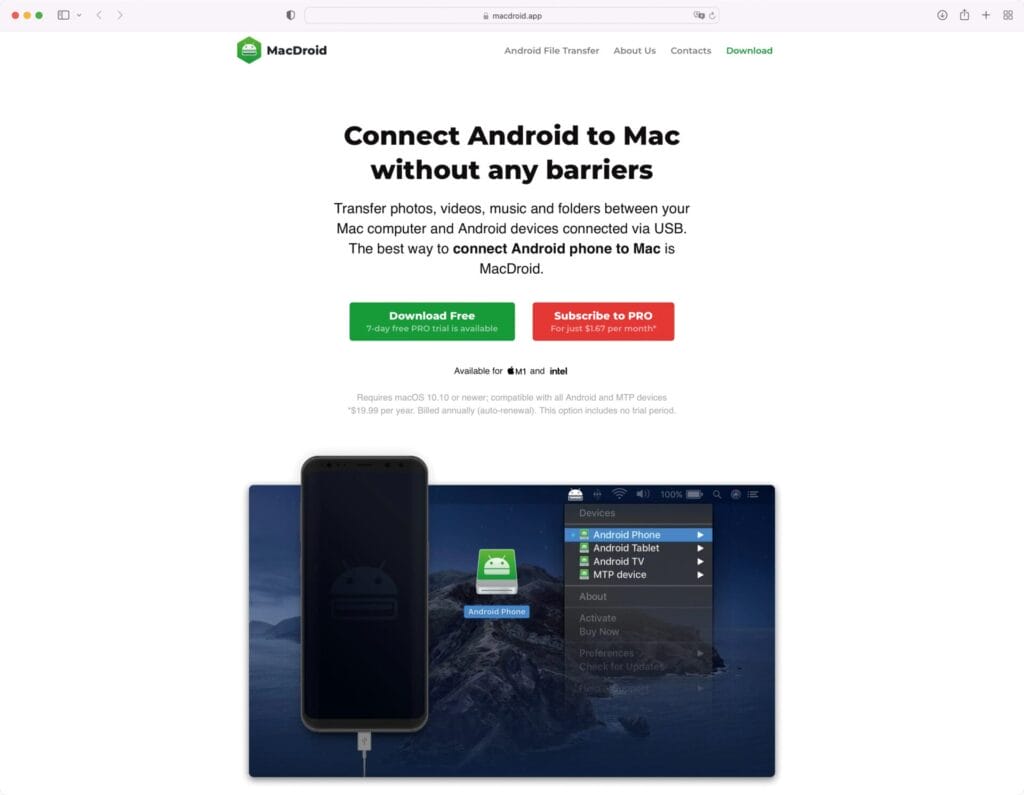
「MacDroid」を公式WEBサイトからダウンロードします。無料で7日間試用可能で、経過後も「読み出し専用モード」であれば使い続けられます。
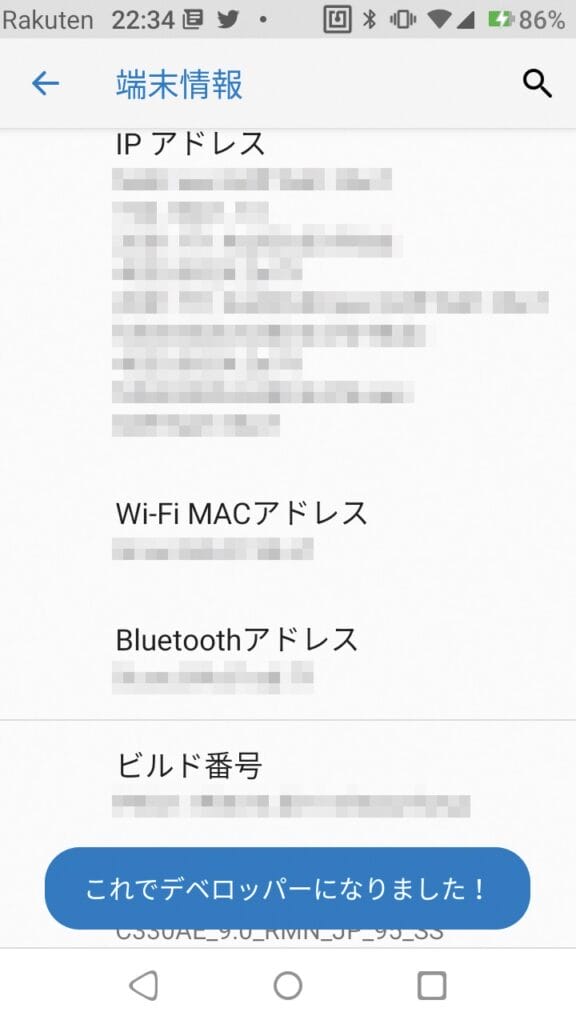
Android端末で開発者モードを有効にします。機種により操作が異なりますが、Rakuten miniの場合は[設定]の[端末情報]で[ビルド番号]を7回タップで有効になります。


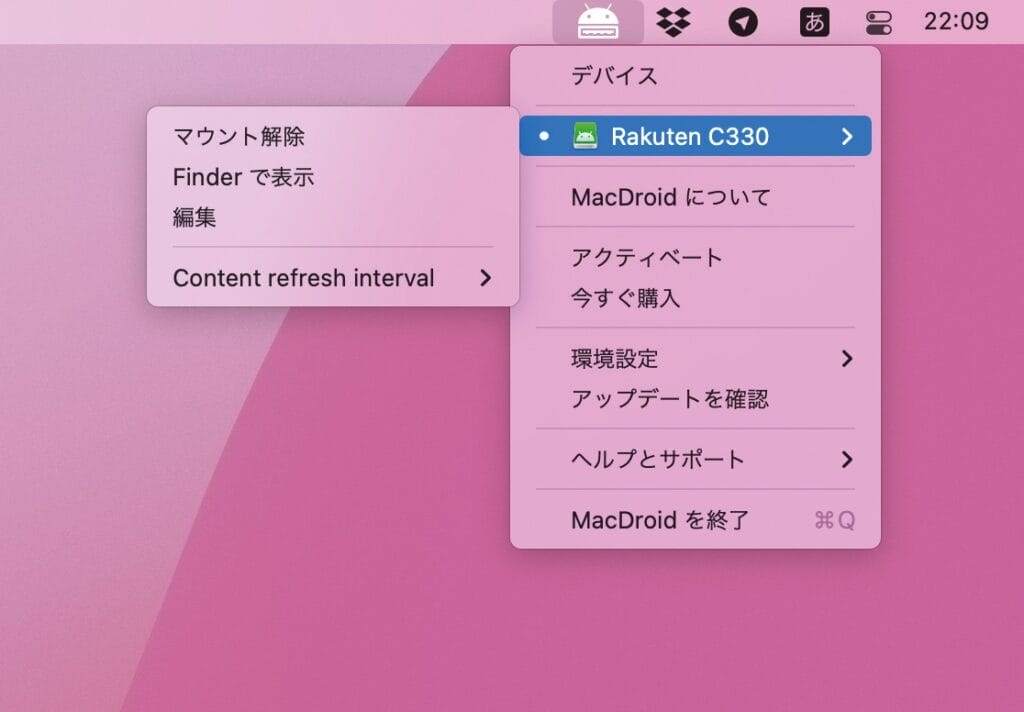
MacのメニューバーにあるMacDroidのアイコンなどから、AndroidデバイスがFinderにマウントできるようになります。

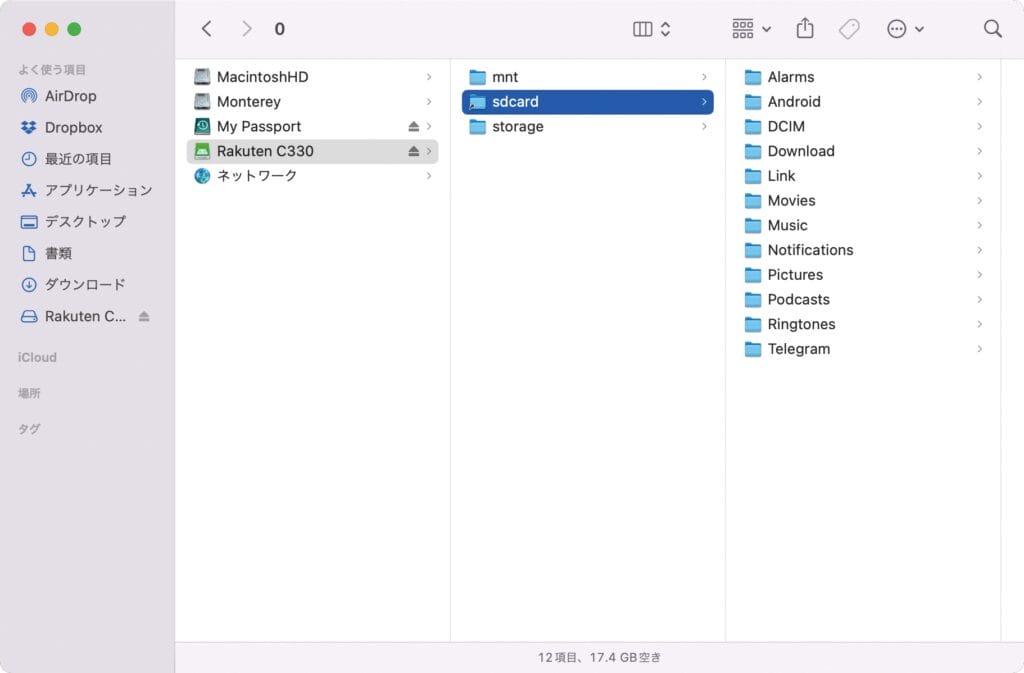
Android端末からMacへのファイル転送が中心となる筆者の用途であれば、ほとんど問題はありませんでした。Android端末を持つMacユーザはぜひ試してみてください。
著者プロフィール

栗原亮(Arkhē)
合同会社アルケー代表。1975年東京都日野市生まれ、日本大学大学院文学研究科修士課程修了(哲学)。 出版社勤務を経て、2002年よりフリーランスの編集者兼ライターとして活動を開始。 主にApple社のMac、iPhone、iPadに関する記事を各メディアで執筆。 本誌『Mac Fan』でも「MacBook裏メニュー」「Macの媚薬」などを連載中。




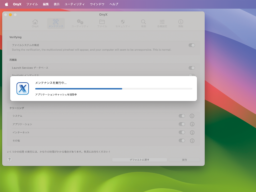
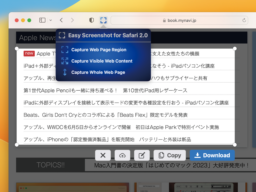



![アプリ完成間近! 歩数連動・誕生日メッセージ・タイマー機能など“こだわり”を凝縮/松澤ネキがアプリ開発に挑戦![仕上げ編]【Claris FileMaker 選手権 2025】](https://macfan.book.mynavi.jp/wp-content/uploads/2025/10/IMG_1097-256x192.jpg)